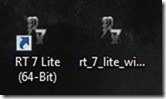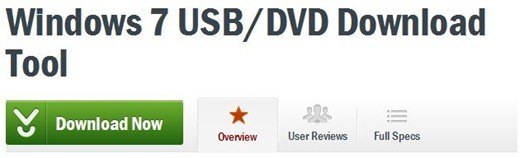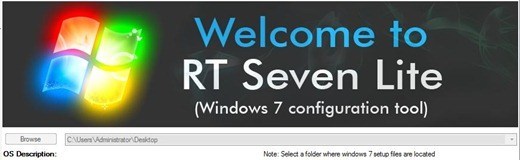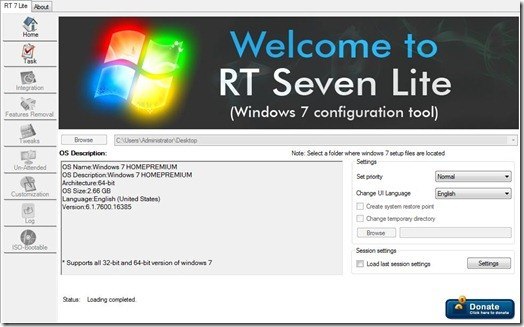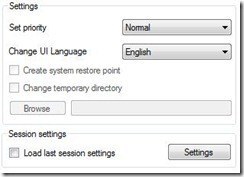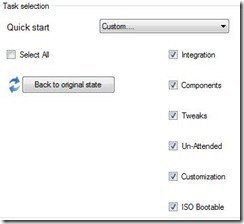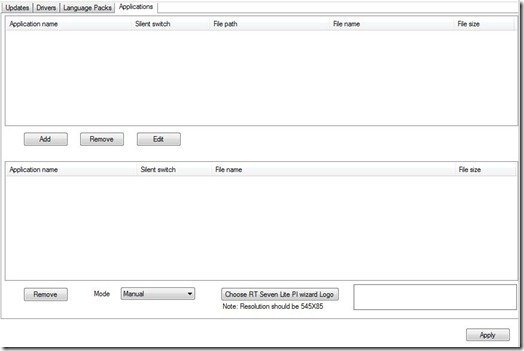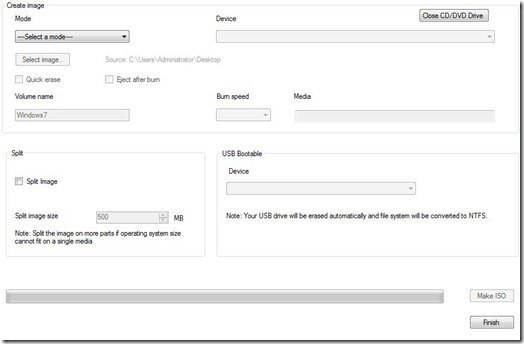La creazione di un'immagine personalizzata di Windows 7 può essere ottenuta utilizzando alcuni metodi diversi e Microsoft fornisce anche alcuni suggerimenti per la creazione di installazioni Windows 7 uniche e personalizzate. Tuttavia, molti di questi metodi di imaging personalizzati ruotano attorno a una struttura aziendale diritta, che può richiedere diverse workstation, un PC master e Windows 7 Enterprise Edition.
Per l'imaging Windows 7 non aziendale, che funzionerà con tutte le versioni di Windows 7, è possibile utilizzare un programma chiamato RTse7enLite. Il programma è disponibile come freeware.
Aggiornamento: RTse7enLite non è più disponibile dal sito web dello sviluppatore. Puoi comunque scaricarlo da altri siti come MajorGeeks, ma potrebbe includere crapware in bundle. Aggiorneremo questo articolo in futuro con un modo migliore per creare un'immagine personalizzata.
Ultimamente, Windows 8 è stato coperto un bel po 'da molti blog tecnologici, ma è ancora da rilasciare ufficialmente, e per quanto riguarda l'impresa e l'IT, molte aziende potrebbero con Windows 7. L'interfaccia metropolitana di Windows 8 e le app semplificate sono ovviamente ottime per tablet e utenti che amano la semplicità. Tuttavia, Windows 7 potrebbe essere saltato da diversi ambienti aziendali come Vista era ...
Se si prevede ancora di utilizzare Windows 7 e correggere o riparare i computer o offrire i propri servizi IT, è possibile creare immagini personalizzate di Windows 7 in modo semplice, che ti permetterà di modificare l'ISO di Windows 7 Installer.
Per iniziare, passa alla pagina di download RTse7enLite e scarica la versione a 32 o 64 bit. Una volta completato il download, procedi con l'installazione del programma sul PC come faresti con qualsiasi altra app.
Successivamente, avrai bisogno di una finestra 7 file ISO, può essere qualsiasi versione. Se non hai ancora Windows 7 in formato ISO e vuoi creare una ISO avviabile da un disco di Windows 7, assicurati di scaricare Windows 7 USB / DVD Download Tool.
Una volta ottenuto un ISO di Windows 7, avviare il programma RTse7enLite e fare clic sul pulsante Sfoglia per selezionare l'ISO. Dovrai anche selezionare una destinazione per l'immagine personalizzata.
Dopo aver selezionato ISO e destinazione, il programma procederà a caricare l'ISO. Questo potrebbe richiedere vari minuti. Con le immagini ISO pronte, ti verrà presentata la seguente schermata:
Successivamente, una funzione che molti dei nostri visitatori del sito potrebbero gradire, è l'opzione per cambiare direttamente la lingua dell'interfaccia utente di Windows 7 predefinita. Semplicemente seleziona una linguautilizzando il menu.
Successivamente, fai clic sul menu Attivitàsi trova sul lato sinistro della finestra del programma RT Lite, che presenterà diverse caselle di controllo. In questa schermata, puoi semplicemente fare clic per controllare le impostazioni di personalizzazione che desideri utilizzare per la tua immagine personalizzata.
Con la selezione Task configurata, ora puoi selezionare Integrazione, Componenti, Tweaks, Non-assistito, Personalizzazione e avvio ISO.
Da qui, il programma ti presenterà diverse opzioni di personalizzazione, che puoi configura secondo le tue preferenze. Alcune delle opzioni più utili potrebbero essere:
Integrazione
Utilizzando l'opzione Integrazione, puoi configurare l'immagine personalizzata di Windows 7 con gli ultimi aggiornamenti di Windows, i driver per dispositivi specifici e persino il tuo set di applicazioni predefinite . Quando acquisti un PC di marca come un Dell, viene configurato con alcune app già installate. L'opzione Applicazioni in questo programma ti consente di definire le tue app personalizzate che saranno equipaggiate con l'immagine.
Questi sono solo alcuni dei diverse opzioni uniche che il programma offre. Vuoi installare i tuoi sfondi desktop personalizzati e persino definire una schermata di login personalizzata per l'immagine? Il menu Personalizzazioneti consente di impostare e applicare diverse personalizzazioni basate su Windows 7.
Dopo aver configurato l'immagine in base alle tue preferenze, puoi semplicemente selezionare l'opzione di avvio ISO, configura le impostazioni per l'immagine e fai clic sul pulsante Crea ISO
.Questo è praticamente tutto quello che c'è da fare, e come accennato in precedenza, abbiamo solo esaminato alcune funzionalità offerte da questo programma di personalizzazione di Windows 7. Ora puoi creare le tue immagini personalizzate di Windows 7 con meno problemi, in modo semplice.
Grazie per aver visitato il sito per il post di oggi. Se qualcuno dei nostri visitatori o abbonati sa di altri programmi simili a RT 7, sentiti libero di collegarli a loro nella sezione dei commenti. Buon divertimento!